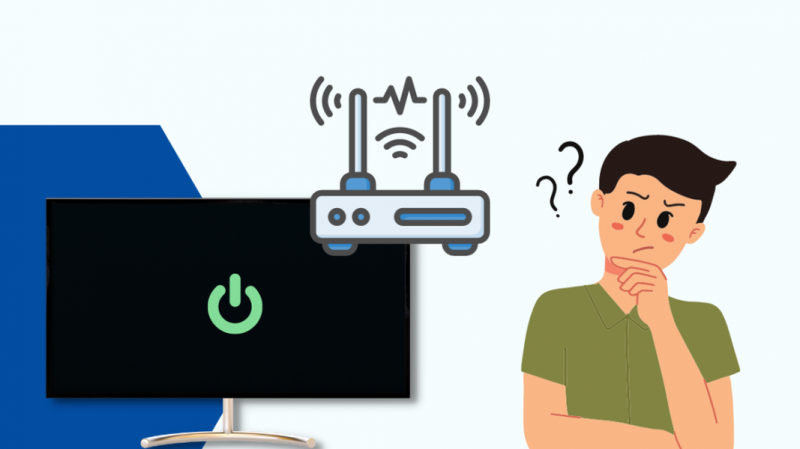Φανταστείτε ότι έχετε τελικά λίγο χρόνο στο ταραχώδες πρόγραμμά σας για να παρακολουθήσετε την αγαπημένη σας τηλεοπτική εκπομπή, αλλά όταν ενεργοποιείτε την τηλεόρασή σας, χρειάζεται πάντα για να φορτώσει. Ακούγεται απογοητευτικό, σωστά;
Αντιμετώπισα μια παρόμοια κατάσταση την περασμένη εβδομάδα, όταν η τηλεόρασή μου Samsung παρουσίαζε κάποιες καθυστερήσεις και φορτώθηκε αργά.
Έκανα επανεκκίνηση της τηλεόρασης και λειτούργησε καλά για το βράδυ. Ελπίζοντας να είναι ένα μεμονωμένο περιστατικό, δεν του έδωσα ιδιαίτερη σημασία, αλλά προς απογοήτευσή μου, συνέβη ξανά την επόμενη κιόλας μέρα.
Για να λύσω οριστικά το πρόβλημα αργής φόρτωσης της τηλεόρασής μου, πέρασα αρκετές ώρες ερευνώντας τι ήταν λάθος και πώς να το διορθώσω.
Η τηλεόραση Samsung μπορεί να είναι αργή λόγω κακής σύνδεσης στο Διαδίκτυο, ξεπερασμένου υλικολογισμικού ή αργού επεξεργαστή. Μπορείτε να το επιλύσετε διορθώνοντας προβλήματα με το Διαδίκτυο, καθαρίζοντας την προσωρινή μνήμη της τηλεόρασης και ενημερώνοντας το υλικολογισμικό της.
Γιατί είναι αργή η έξυπνη τηλεόραση της Samsung;
Η αργή ταχύτητα της έξυπνης τηλεόρασής σας Samsung μπορεί να σχετίζεται με τους χρόνους φόρτωσης των μενού της τηλεόρασης, των εφαρμογών ή και των δύο.
Μια μεγάλη ποικιλία πιθανών ζητημάτων θα μπορούσε να προκαλέσει αυτό το πρόβλημα. Ας ρίξουμε μια ματιά στα πιο συνηθισμένα:
Αργή Ταχύτητα Διαδικτύου
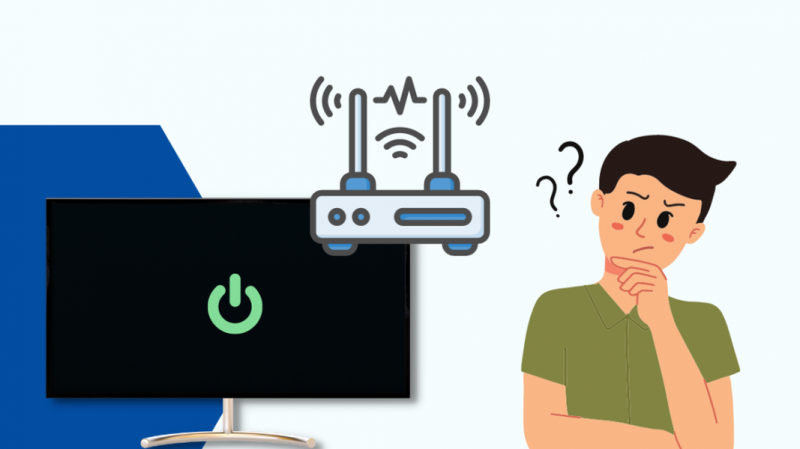
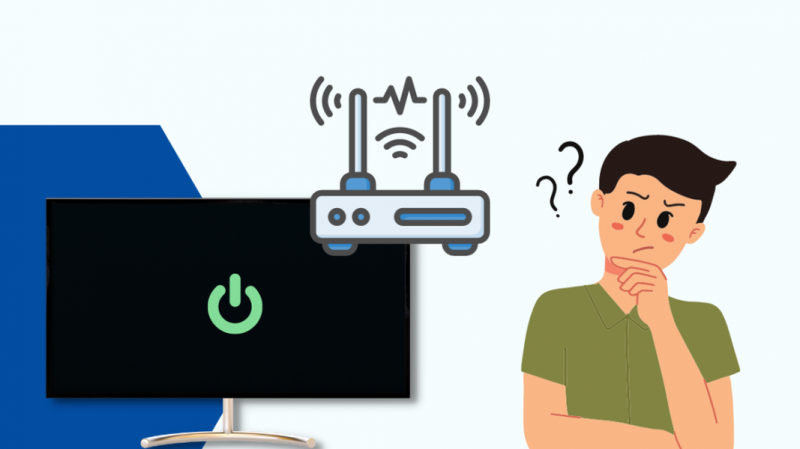
Εάν αντιμετωπίζετε μόνο αργούς χρόνους φόρτωσης στην τηλεόρασή σας ενώ χρησιμοποιείτε εφαρμογές που απαιτούν τη λειτουργία του Διαδικτύου, η πρώτη σας γραμμή έρευνας θα πρέπει να είναι η σύνδεσή σας στο Διαδίκτυο.
Ξεπερασμένο λογισμικό
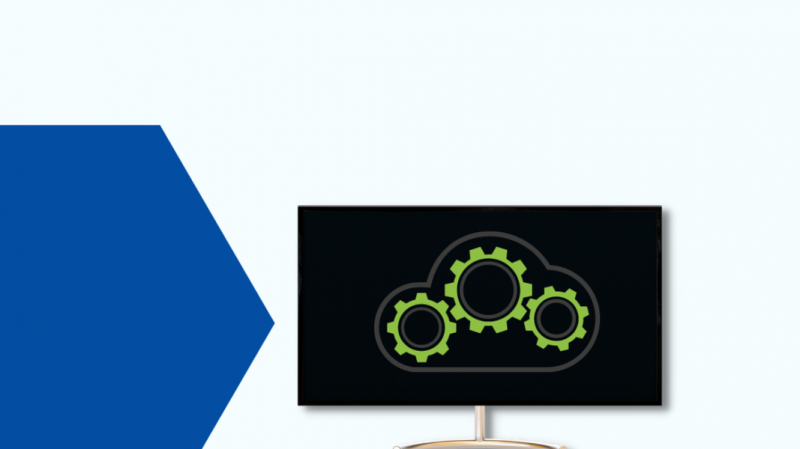
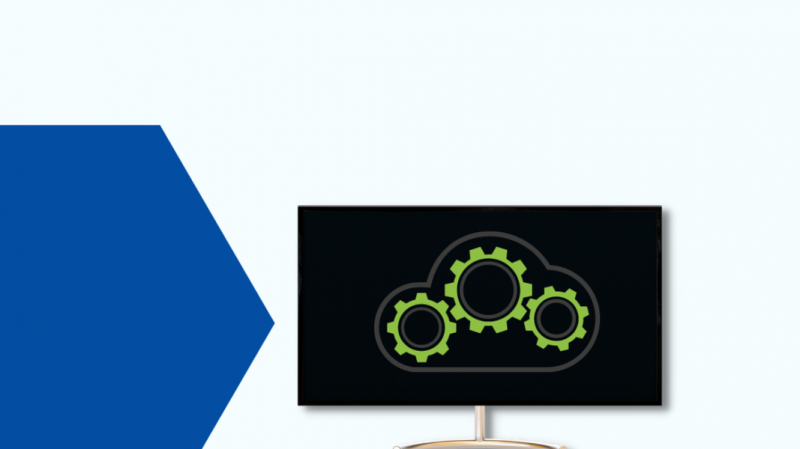
Τα μενού και οι εφαρμογές της τηλεόρασής σας ενδέχεται να αρχίσουν να φορτώνουν αργά, εάν καθυστερήσει τις ενημερώσεις λογισμικού της και χάσει περισσότερες από μία.
Θέματα Μνήμης
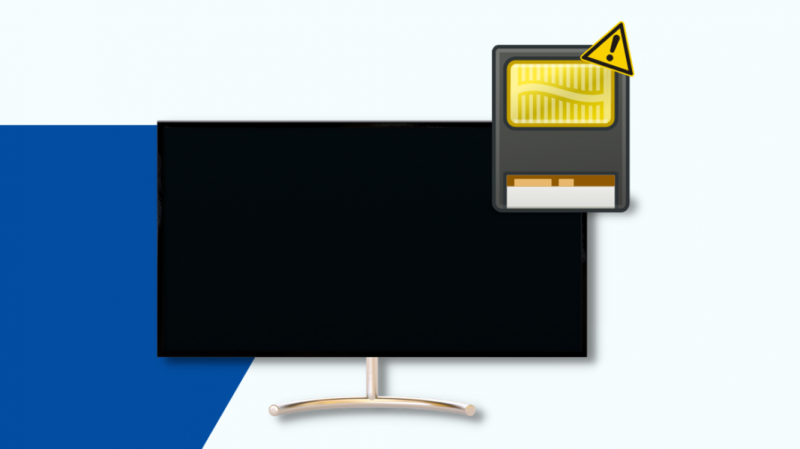
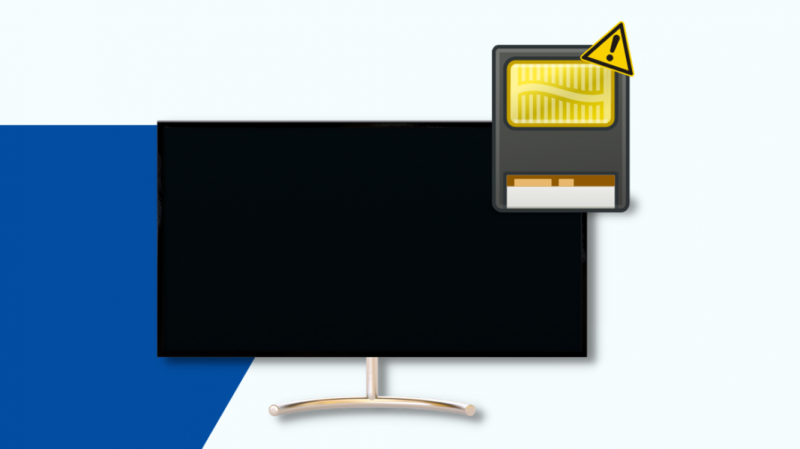
Η ταχύτητα φόρτωσης των εφαρμογών στην τηλεόρασή σας θα είναι πιο αργή από το συνηθισμένο εάν η προσωρινή μνήμη γεμίσει λόγω παρατεταμένης χρήσης.
Αργός επεξεργαστής
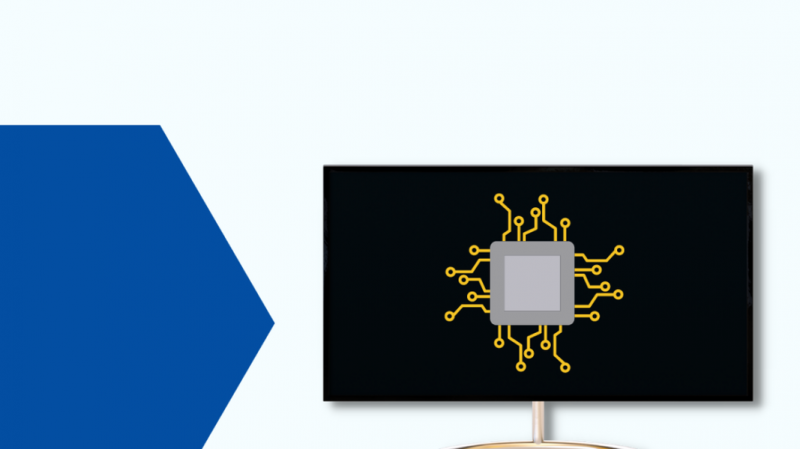
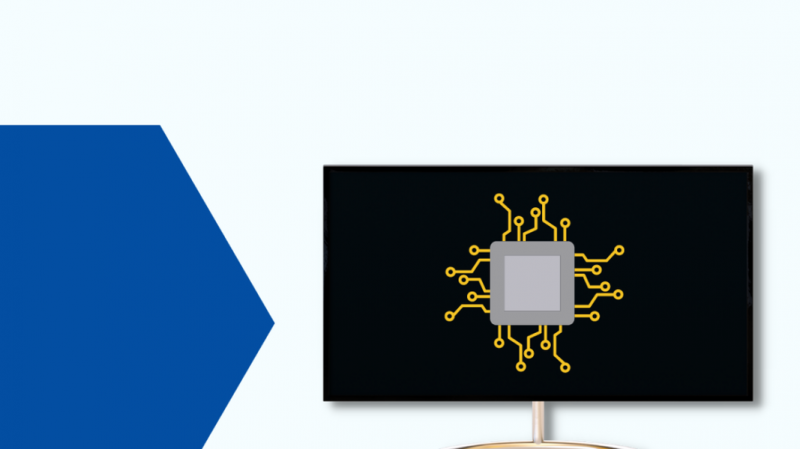
Όλες οι λειτουργίες της τηλεόρασής σας θα καθυστερήσουν με την πάροδο του χρόνου, εάν το υλικό της τηλεόρασης είναι ξεπερασμένο και χρησιμοποιεί μια πολύ νεότερη έκδοση λογισμικού.
Μη υποστηριζόμενες εφαρμογές


Εφαρμογές όπως το Netflix, το Amazon Prime και το Hulu έχουν αρχίσει να καταργούν σταδιακά την υποστήριξη για παλαιότερα μοντέλα τηλεοράσεων, γεγονός που μπορεί να αυξήσει σημαντικά τον χρόνο φόρτωσης.
Στην επόμενη ενότητα, θα μιλήσω για λύσεις για κάθε έναν από αυτούς τους λόγους που θα σας βοηθήσουν να λύσετε αυτό το πρόβλημα.
Αντιμετώπιση προβλημάτων αργής φόρτωσης της Samsung TV
Το πρώτο βήμα για τη διόρθωση των καθυστερήσεων της τηλεόρασής σας Samsung είναι να την επανεκκινήσετε. Η επανεκκίνηση της τηλεόρασης θα καθαρίσει τη μνήμη και τα μικρά σφάλματα.
Αν είναι η πρώτη φορά που αντιμετωπίζετε τέτοιο πρόβλημα, επανεκκίνηση της τηλεόρασής σας Samsung μπορεί να το λύσει.
Ωστόσο, εάν είναι κάτι που επαναλαμβάνεται, μπορείτε να προχωρήσετε στις λύσεις που περιγράφονται παρακάτω:
Ελέγξτε τη σύνδεσή σας στο Διαδίκτυο
Εάν η τηλεόρασή σας Samsung φορτώνει αργά όταν προσπαθείτε να αποκτήσετε πρόσβαση σε εφαρμογές που απαιτούν τη λειτουργία του Διαδικτύου, θα πρέπει να ελέγξετε τη σύνδεσή σας στο Διαδίκτυο.
Υπάρχουν διάφορες λύσεις που μπορείτε να δοκιμάσετε εάν αντιμετωπίζετε προβλήματα με το Διαδίκτυό σας.
Αποσυνδέστε την τηλεόρασή σας από το Wi-Fi και επανασυνδέστε την
Μπορείτε να αποσυνδέσετε την τηλεόρασή σας Samsung από το Wi-Fi και να αποκαταστήσετε τη σύνδεση ακολουθώντας αυτά τα βήματα:
- Ανοίξτε την τηλεόρασή σας.
- Μεταβείτε στις «Ρυθμίσεις ασύρματης σύνδεσης» μεταβαίνοντας στις Ρυθμίσεις > Γενικά > Δίκτυο > Ρυθμίσεις δικτύου.
- Κάντε κλικ στο όνομα του δικτύου σας Wi-Fi και επιλέξτε «Ξέχνα το δίκτυο».
- Περιμένετε μερικά δευτερόλεπτα και επανασυνδέστε την τηλεόραση στο Wi-Fi σας.
Μόλις τελειώσετε, ελέγξτε αν οι εφαρμογές φορτώνουν πιο γρήγορα στην τηλεόρασή σας.
Αν σας Η τηλεόραση Samsung δεν θα συνδεθεί σε Wi-Fi , ενεργοποιήστε την τηλεόραση και δοκιμάστε ξανά.
Κάντε επανεκκίνηση του δρομολογητή σας
Για να επανεκκινήσετε τον δρομολογητή Wi-Fi, πρέπει:
- Τραβήξτε το βύσμα που συνδέει το δρομολογητή σας στο τροφοδοτικό.
- Περιμένετε για δύο με τρία λεπτά.
- Συνδέστε το καλώδιο τροφοδοσίας του δρομολογητή σε ένα τροφοδοτικό που δεν είναι κοινόχρηστο με τίποτα άλλο.
- Ενεργοποιήστε το ρούτερ.
Ρίξτε μια ματιά στις εφαρμογές στην τηλεόρασή σας για να ελέγξετε εάν το πρόβλημα έχει επιλυθεί.
Δοκιμάστε ένα διαφορετικό δίκτυο
Εάν αντιμετωπίζετε προβλήματα με το Wi-Fi, μπορείτε να συνδέσετε την τηλεόρασή σας σε διαφορετική σύνδεση στο Διαδίκτυο για να ελέγξετε εάν το πρόβλημα αργής φόρτωσης έχει επιλυθεί.
Μπορείτε είτε να συνδεθείτε σε διαφορετικό δίκτυο Wi-Fi στο σπίτι σας είτε να μοιραστείτε ένα hotspot από το smartphone σας για να δοκιμάσετε τις εφαρμογές.
Επικοινωνήστε με τον πάροχο υπηρεσιών Διαδικτύου εάν αντιμετωπίζετε σοβαρά προβλήματα δικτύου με το Wi-Fi σας.
Κύκλος ισχύος Η τηλεόρασή σας
Εάν το πρόβλημα αργής φόρτωσης της τηλεόρασής σας Samsung δεν προκαλείται από τη σύνδεσή σας Wi-Fi, θα χρειαστεί να ενεργοποιήσετε την τηλεόραση.
Με αυτόν τον τρόπο, η τηλεόρασή σας θα καθαρίσει τη μνήμη της, θα αποφορτίσει τυχόν υπολειπόμενη ισχύ και θα κρυώσει. Όλα αυτά μπορούν να είναι ευεργετικά για την ομαλή λειτουργία του.
Ακολουθήστε αυτά τα βήματα για να ενεργοποιήσετε την τηλεόρασή σας Samsung:
- Κλείστε την τηλεόρασή σας και αποσυνδέστε τους μετασχηματιστές ρεύματος των συσκευών που είναι συνδεδεμένες σε αυτήν.
- Για να αποφορτιστούν οι συσκευές, πρέπει να περιμένετε τουλάχιστον πέντε λεπτά.
- Επανασυνδέστε τις συσκευές στις αντίστοιχες πηγές τροφοδοσίας τους.
- Ανοίξτε την τηλεόραση και ελέγξτε πώς λειτουργεί.
Διαγράψτε την προσωρινή μνήμη της τηλεόρασής σας


Όλες οι εφαρμογές αποθηκεύουν δεδομένα στη μνήμη cache της τηλεόρασής σας καθώς συνεχίζετε να τις χρησιμοποιείτε και μετά από κάποιο χρονικό διάστημα, αυτή η προσωρινή μνήμη θα αρχίσει να γεμίζει.
Αυτός μπορεί να είναι ένας από τους λόγους για τους οποίους η τηλεόρασή σας αντιμετωπίζει καθυστερήσεις και τραυλισμό.
Μπορείτε να διαγράψετε την κρυφή μνήμη της τηλεόρασής σας Samsung με μερικά απλά βήματα, όπως αναφέρεται παρακάτω:
- Μεταβείτε στο μενού «Επιλογές» στην τηλεόρασή σας.
- Κάντε κλικ στην καρτέλα με την ένδειξη «Σύστημα» και ανοίξτε το «Αποθήκευση».
- Επιλέξτε «Μνήμη» από το αναπτυσσόμενο μενού.
- Πατήστε «Διαγραφή προσωρινής μνήμης».
Μόλις τελειώσετε, επανεκκινήστε την τηλεόρασή σας για να ελέγξετε αν λειτουργεί καλύτερα λόγω αυτών των αλλαγών.
Ενημερώστε το υλικολογισμικό της τηλεόρασής σας
Μια παλιά έκδοση υλικολογισμικού μπορεί να είναι ένας σημαντικός παράγοντας που συμβάλλει στην καθυστερημένη φόρτωση των μενού και των εφαρμογών στην τηλεόρασή σας Samsung.
Η ενημέρωση του υλικολογισμικού της τηλεόρασής σας θα απαλλαγεί από τα διάφορα σφάλματα και δυσλειτουργίες και μπορεί να λύσει ακόμη και το πρόβλημα αργής φόρτωσης.
Για να ενημερώσετε το υλικολογισμικό της τηλεόρασής σας Samsung, πρέπει:
- Ανοίξτε το μενού «Ρυθμίσεις» στην τηλεόρασή σας.
- Μεταβείτε στην καρτέλα με την ένδειξη 'Υποστήριξη'.
- Επιλέξτε την επιλογή «Ενημέρωση λογισμικού».
- Επιλέξτε «Ενημέρωση τώρα» εάν είναι διαθέσιμη νεότερη έκδοση υλικολογισμικού.
Λάβετε υπόψη ότι κατά τη διάρκεια της διαδικασίας, είναι πιθανό η τηλεόρασή σας να επανεκκινήσει πολλές φορές.
Αφού ολοκληρωθεί η ενημέρωση, ελέγξτε την τηλεόρασή σας για τυχόν καθυστέρηση ή αργή φόρτωση.
Επαναφορά εργοστασιακών ρυθμίσεων της τηλεόρασής σας
Εάν καμία από τις παραπάνω λύσεις δεν λειτούργησε και η τηλεόρασή σας Samsung εξακολουθεί να φορτώνει αργά, η επαναφορά της στις εργοστασιακές ρυθμίσεις θα διορθώσει το πρόβλημα.
Όταν πραγματοποιείτε επαναφορά εργοστασιακών ρυθμίσεων, όλα τα περιεχόμενα της τηλεόρασής σας, συμπεριλαμβανομένων των ρυθμίσεων, των αποθηκευμένων αρχείων και των εφαρμογών της, θα διαγραφούν.
Μπορείτε να επαναφέρετε τις εργοστασιακές ρυθμίσεις της τηλεόρασής σας Samsung ακολουθώντας αυτά τα βήματα:
- Μεταβείτε στο μενού «Ρυθμίσεις» της τηλεόρασής σας.
- Επιλέξτε την καρτέλα «Γενικά» και κάντε κλικ στο «Επαναφορά».
- Εισαγάγετε το PIN σας για να επαληθεύσετε την ταυτότητά σας. Εάν δεν έχετε, χρησιμοποιήστε το «0000». Αυτό είναι το προεπιλεγμένο PIN για τηλεοράσεις Samsung.
- Κάντε κλικ στο κουμπί «OK» για να επαναφέρετε την τηλεόρασή σας.
Μπορείτε επίσης να δοκιμάσετε
Επανεγκατάσταση εφαρμογών
Εάν αντιμετωπίζετε μόνο το πρόβλημα αργής φόρτωσης στην τηλεόρασή σας όταν χρησιμοποιείτε μια συγκεκριμένη εφαρμογή, δοκιμάστε να την εγκαταστήσετε ξανά. Κάνοντας αυτό θα το λύσει.
Για να διαγράψετε και να επανεγκαταστήσετε μια εφαρμογή στην τηλεόρασή σας Samsung, πρέπει:
- Μεταβείτε στην αρχική οθόνη της τηλεόρασής σας.
- Ανοίξτε τις «Εφαρμογές» και επιλέξτε «Ρυθμίσεις».
- Επιλέξτε την εφαρμογή που θέλετε να διαγράψετε και επιλέξτε «Διαγραφή».
- Επιβεβαιώνω.
- Μόλις διαγραφεί η εφαρμογή, επανεκκινήστε την τηλεόρασή σας.
- Για να επανεγκαταστήσετε την εφαρμογή, επιστρέψτε στις «Εφαρμογές» και χρησιμοποιήστε το εικονίδιο αναζήτησης για να την αναζητήσετε.
- Εγκαταστήστε την εφαρμογή.
Υποστήριξη πελατών


Εάν τα μέτρα που περιγράφονται σε αυτό το άρθρο δεν επιλύσουν το πρόβλημα αργής φόρτωσης της τηλεόρασής σας Samsung, θα πρέπει να επικοινωνήσετε Υποστήριξη Samsung .
Μπορείτε να διαβάσετε τους διαδικτυακούς οδηγούς και τις αναρτήσεις της κοινότητας για να βρείτε μια λύση στο πρόβλημά σας ή να τη μεταφέρετε απευθείας σε έναν επαγγελματία υποστήριξης πελατών.
Τελικές σκέψεις
Για να επιταχύνετε το χρόνο φόρτωσης των εφαρμογών Samsung TV, θα πρέπει να διερευνήσετε και να διορθώσετε τυχόν προβλήματα με το Wi-Fi σας.
Θα πρέπει να διαγράψετε την κρυφή μνήμη της τηλεόρασής σας και να την επανεκκινήσετε εάν τα μενού χρειάζονται πολύ χρόνο για να φορτωθούν.
Η εργοστασιακή επαναφορά της τηλεόρασής σας θα πρέπει να είναι η τελευταία σας λύση για να διορθώσετε την αργή φόρτωσή της.
Μπορείτε επίσης να απολαύσετε το διάβασμα
- Πρόγραμμα περιήγησης Διαδικτύου στην τηλεόραση Samsung: Όλα όσα πρέπει να γνωρίζετε
- Το Samsung Screen Mirroring δεν λειτουργεί: Πώς να το διορθώσετε σε λίγα λεπτά
- Πώς να αλλάξετε την ανάλυση στην τηλεόραση Samsung: Λεπτομερής οδηγός
- Η τηλεόραση Samsung ενεργοποιείται από μόνη της: Πώς να το διορθώσετε σε λίγα λεπτά
- Το HBO Max δεν λειτουργεί σε τηλεόραση Samsung: Πώς να το διορθώσετε σε λίγα λεπτά
Συχνές Ερωτήσεις
Πώς μπορώ να επαναφέρω μια τηλεόραση Samsung;
Για να επαναφέρετε την τηλεόρασή σας Samsung, ανοίξτε τις Ρυθμίσεις > Γενικά > Επαναφορά > Εισαγάγετε το PIN σας > ΟΚ.
Εάν δεν έχετε ρυθμίσει PIN στο παρελθόν, χρησιμοποιήστε το «0000».
Μπορεί ένα παλιό μοντέλο τηλεόρασης Samsung να προκαλέσει αργή σύνδεση στο Διαδίκτυο;
Οι παλαιότερες συσκευές και οι προηγούμενες εκδόσεις λογισμικού μπορούν να οδηγήσουν σε χαμηλότερες ταχύτητες. Οι παλαιότερες συσκευές μπορεί να μην έχουν τόσο εξαιρετικούς δέκτες όσο οι πρόσφατες, και το παλαιότερο λογισμικό μπορεί να μην μπορεί να χρησιμοποιήσει καλά τους δέκτες.
Πώς μπορώ να ενημερώσω το υλικολογισμικό της Samsung smart TV μου;
Μπορείτε να ενημερώσετε το υλικολογισμικό της Samsung smart TV σας ακολουθώντας αυτά τα βήματα:
Μεταβείτε στις Ρυθμίσεις > Υποστήριξη > Ενημέρωση λογισμικού > Ενημέρωση τώρα.
Μην απενεργοποιείτε την τηλεόρασή σας μέχρι να ολοκληρωθεί η ενημέρωση.